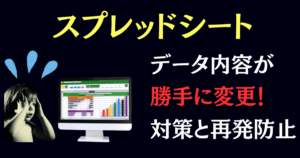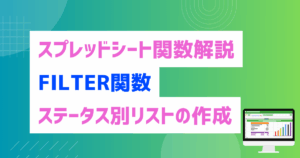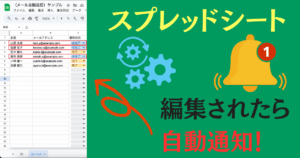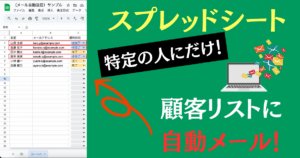顧客リストを整理していたら、同じ人や会社が複数登録されていた…
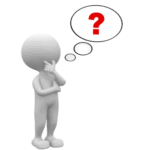
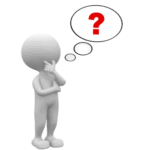
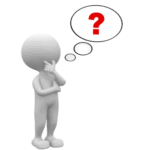
シートの中に同じキーワードを入れたら警告を出せたりしないかな?
こんなお悩みないでしょうか?
大切なリマインド通知を、同じお客様に2回送ってしまうなんてミスは絶対に避けたいと思います。
安心してください。
この記事を読めば、もう手作業でのダブルチェックは必要ありません。
このような、同じデータの重複を防ぐために活用するのが「条件付き書式」です。
この記事では、条件付き書式を活用して、データが重複していたら自動でセルに色をつけて警告を出す方法について解説します。



コピペするだけでOK!ぜひとも最後までご覧ください!
自動化出来る作業をまだ手作業でこなしていませんか?
私はGoogleが提供するプログラミングツールである、GAS(Google App Script)と生成AIを活用してお客様の業務を自動化や効率化するサービスを提供しています。
もし今の業務の中で
- 毎回の手作業に手間を感じる
- もっと業務を効率化したい
- ルーティン業務を自動化したい
このような不満を抱えてらっしゃるなら是非一度ご連絡ください。



「こんなことできる?」くらい軽めのご相談でも大歓迎です!
条件付き書式とは
ここでは条件付き書式を知らない人向けに簡単に解説します。
条件付き書式とは、一言で言うと、特定の条件にもとづいて、セルの色や文字のスタイルを自動で変更してくれる機能です。
基本的には、「データの重複や入力ミス、注目すべき箇所を一目で把握したい」の様な場面で使用する事が多いです。
基本的な使い方を紹介します。
ここでは「To Doリスト」の中で、「担当者」が「井上健太」にだけ色をつけたいとします。
まず最初に色付けをしたい列全体を選択します。
そのあと、メニューバーの中にある「表示形式」→「条件付き書式」をクリックします。
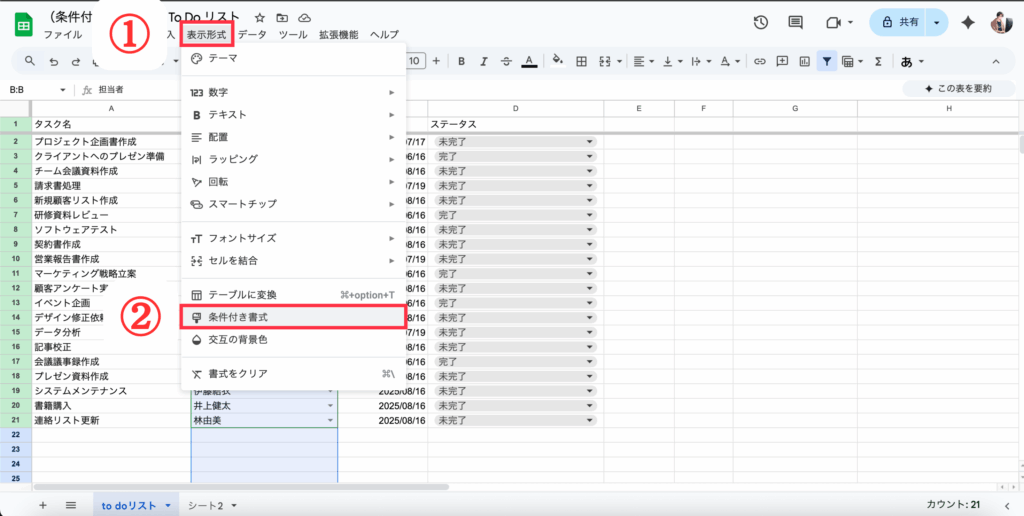
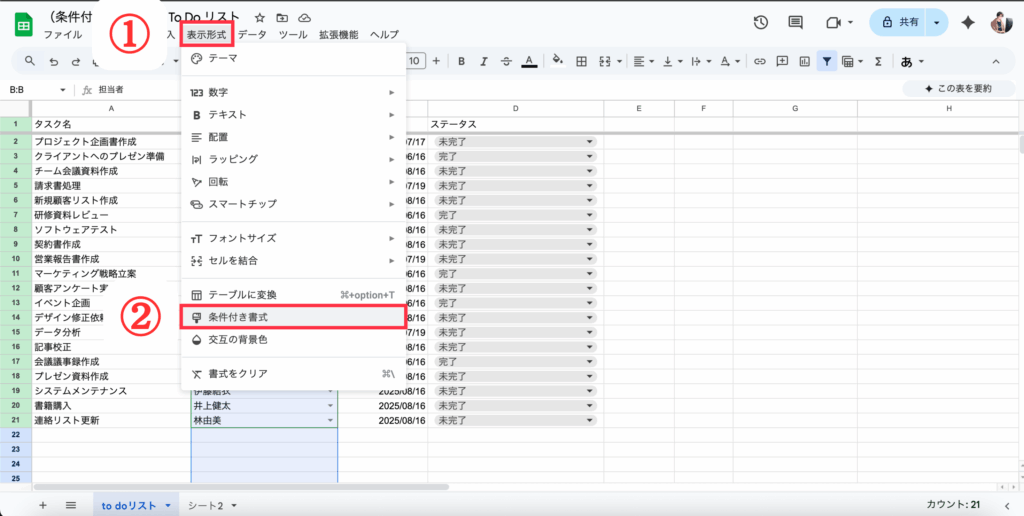
すると右側から「条件付き書式設定ルール」という画面が出てくると思います。
その中にある「条件を追加」をクリックします。
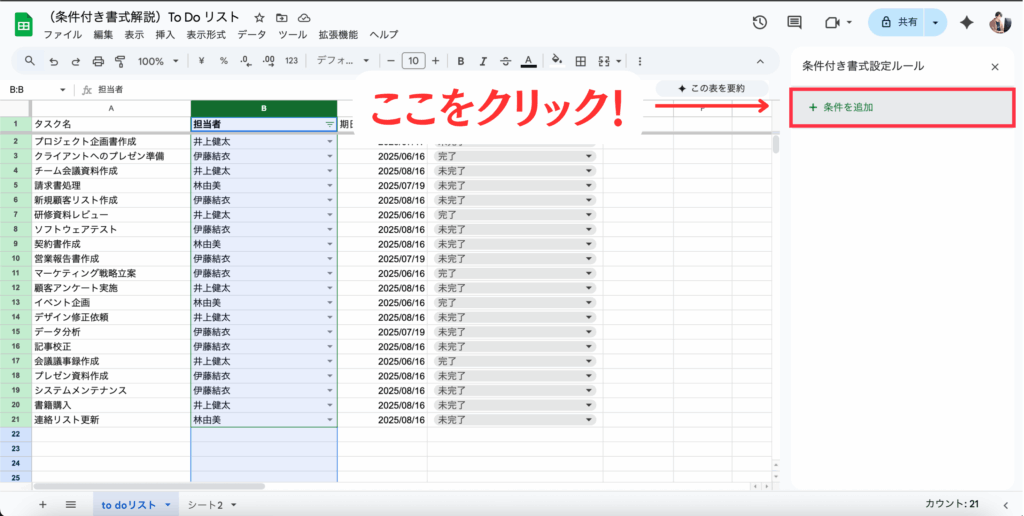
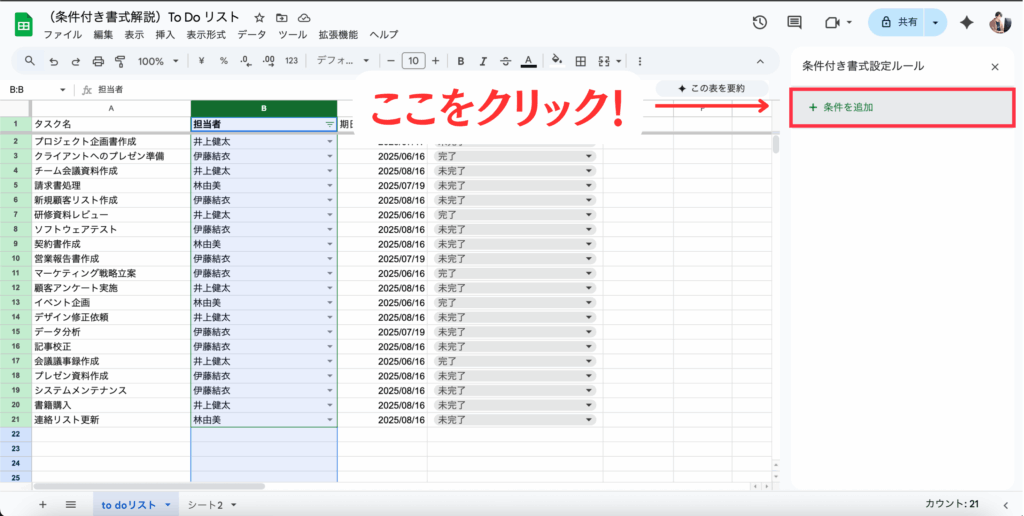
次に、切り替わった画面の中で「書式ルール」という項目の中にある「空白ではない」と書かれた矢印(▼)マークをクリックします。
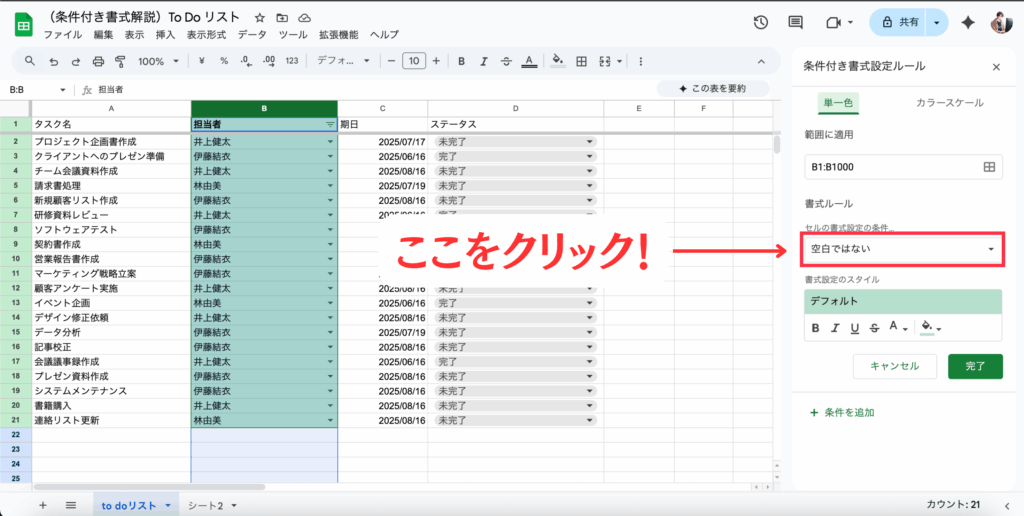
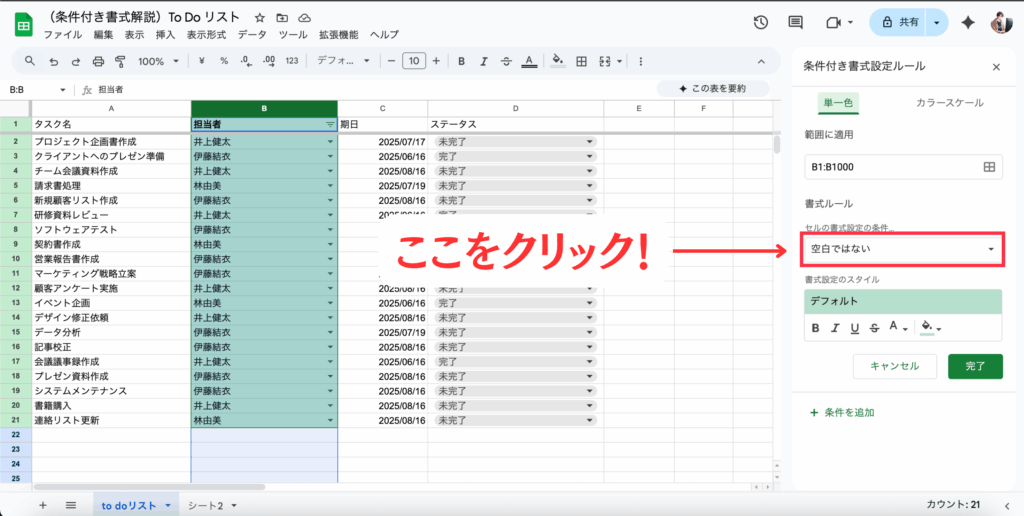
すると選択項目が出てくると思います。
今回は「完全一致するテキスト」をクリックします。
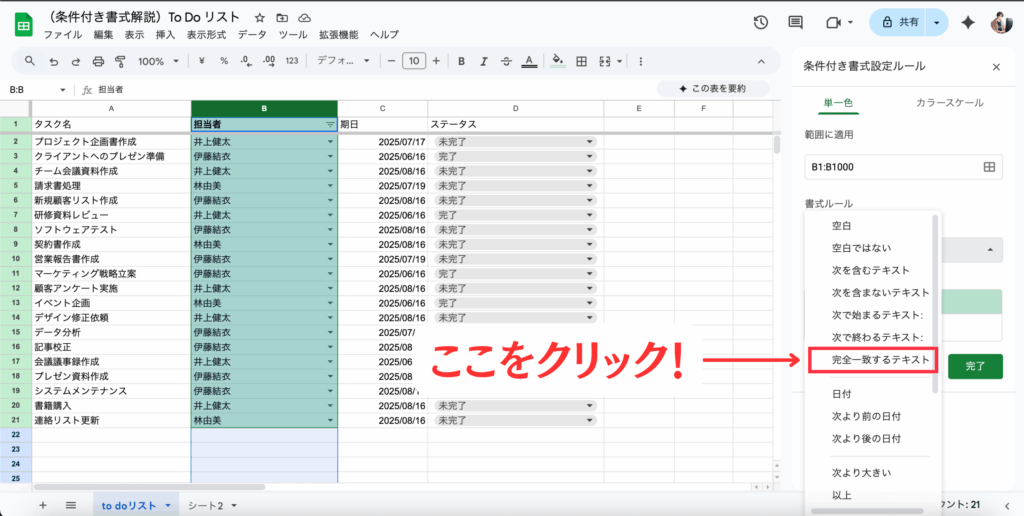
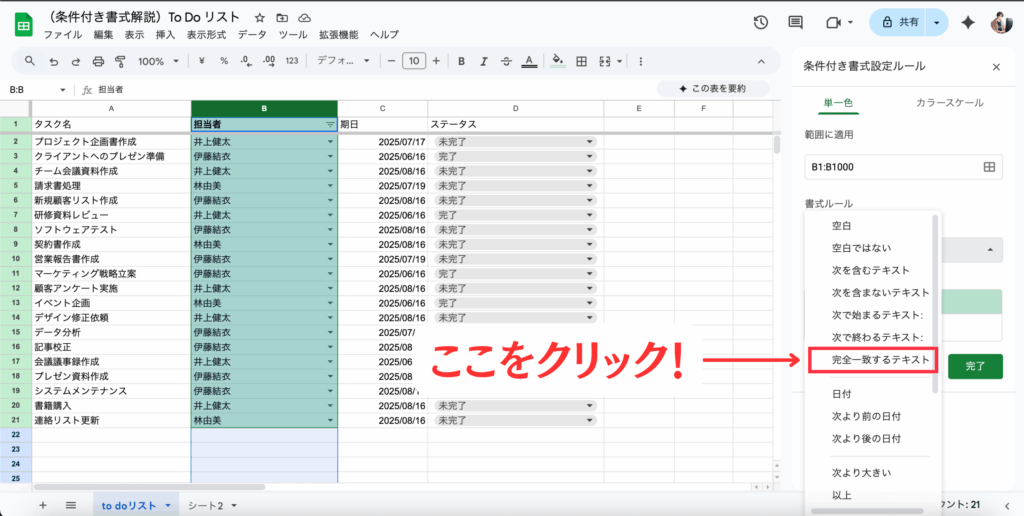
後は「完了」ボタンをクリックするだけです。
すると「井上健太」にだけ色付けされる様になります。
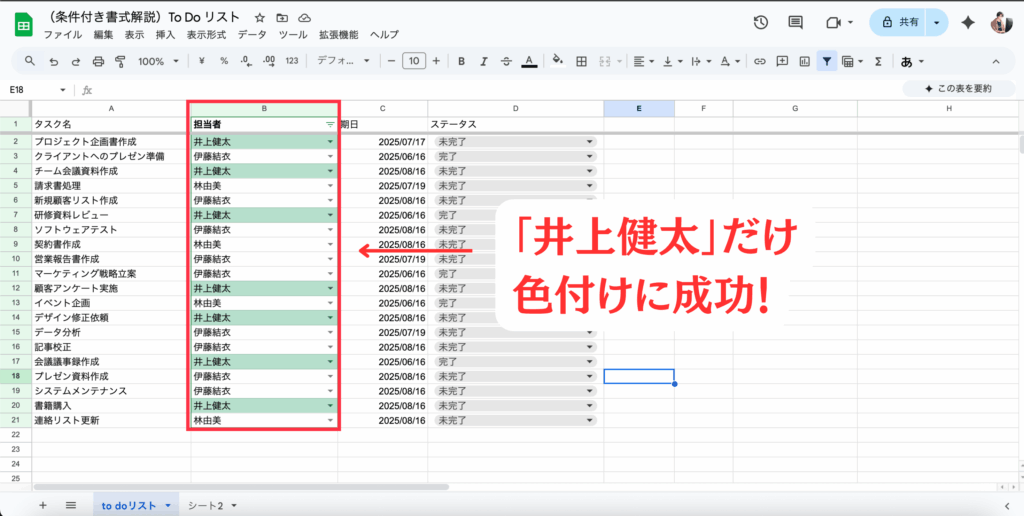
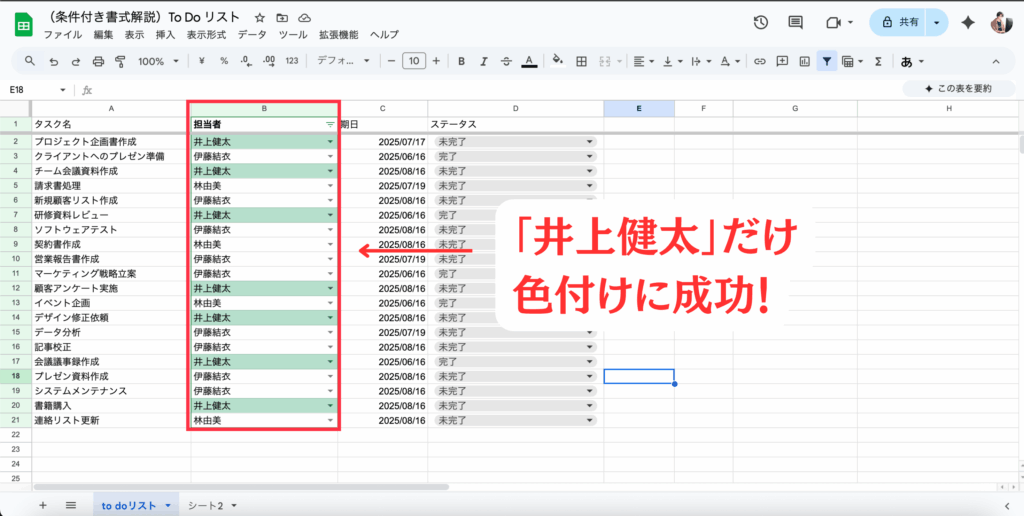
これが条件付き書式の基本的な操作です。
重複したデータに自動で色を付ける全手順
それでは、ここからは実際に重複したデータに自動で色付けする方法について解説していきます。
まず重複したら自動で色付けして警告を出したい列全体をクリックします。
列全体を選択した状態で、メニューバーの中にある「表示形式」→「条件付き書式」をクリックします。
右側から出てきた画面の「条件を追加」をクリックします。
次に出てきた画面の中でルールを設定します。
「書式ルール」という項目の中にある「空白ではない」と書かれた矢印(▼)マークをクリックします。
選択項目の一番下にある「カスタム数式」をクリックします。
カスタム数式内で以下の数式を記述します。
=COUNTIF(A:A, A1)>1
この中の(A:A, A1)の「A」の部分は全て、ご自身が色付けしたい列番号に書き換えてください。
これだけでOKです。
実際に先ほどルール設定した列の中で同じキーワードを入力してください。
実際に色付けされるのが分かると思います。



カスタム数式内の数式を簡単に解説します!
- COUNTIF
-
指定した範囲内で、特定の条件に一致するセルの数を数える関数です。
- A:A
-
A列全体をチェックしてほしいと伝えます。
- A1
-
数式を適用する範囲の中で、最初にチェックするセルを指定します。
ここで「A1」と指定することで、「A1の値を数える」「A2の値を数える」…と、条件を自動的にずらしながらチェックしてくれます。
- >1
-
COUNTIF関数で数えたセルの数が「1より大きい(つまり2個以上)」かどうかを調べます。
これで、列全体の中で同じデータが2個以上あれば色付けし、1個しかなければ色付けしない、というルールを作ることができます。
まとめ
ここまで条件付き書式を活用して、重複したデータに色付けする方法について解説してきました。
条件付き書式を活用して重複データに色付けするには、カスタム数式の中でCOUNTIF関数を活用します。
一見、難しそうに見える数式ですが、一度設定に成功すれば、面倒な目視でのダブルチェックから解放されます。



手作業によるミスも防げるので、作業スピードも格段に上がります!
この機会に、ぜひ条件付き書式を活用して、日々のスプレッドシート作業を効率化してみてください。
私はGoogleが提供するプログラミングツールである、GAS(Google App Script)と生成AIを活用してお客様の業務を自動化や効率化するサービスを提供しています。
もし今の業務の中で
- 毎回の手作業に手間を感じる
- もっと業務を効率化したい
- ルーティン業務を自動化したい
このような不満を抱えてらっしゃるなら是非一度ご連絡ください。



「こんなことできる?」くらい軽めのご相談でも大歓迎です!